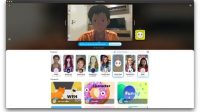Zoom Meeting kini sudah sangat familiar bagi perusahaan ataupun instansi pendidikan. Mengingat popularitasnya inilah, yang membuat akses zoom meeting kini semakin mudah. Bahkan kamu juga bisa mencoba cara buat zoom meeting di hp dengan mudah.
Dengan mengakses aplikasi Zoom Meeting di hp tentu lebih praktis ketimbang mengaksesnya lewat laptop atau PC/komputer. Tapi sayangnya tak semua orang tahu cara buat zoom meeting di hp. Selain itu, di Zoom Meeting kamu juga bisa coba cara mengganti background Zoom di hp.
Bukan hanya untuk aktivitas resmi saja, tapi zoom meeting juga seringkali digunakan untuk video call bersama keluarga. Jadi sangat cocok sekali mengakses zoom meeting lewat hp. Bagaimanakah cara buat zoom meeting di hp?
Daftar Isi
Cara Buat Zoom Meeting di Hp
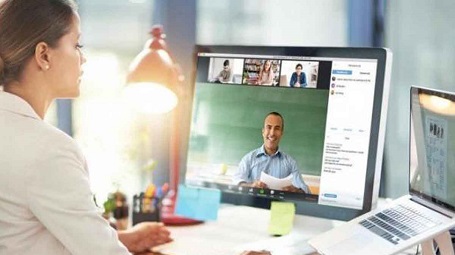
Untuk mengakses zoom meeting di perangkat hp, sebetulnya bukan hal yang sulit dilakukan. Kamu bisa coba langkah-langkah di bawah ini untuk membuat zoom meeting di hp :
1. Buat Zoom Meeting di Hp dengan Install Apk-nya
Download Zoom Meeting Apk di App Store atau Play Store tergantung dari perangkat yang kamu gunakan.
2. Mendaftar Akun
Cara buat Zoom Meeting selanjutnya jika kamu sudah menginstall aplikasinya, lakukan registrasi akun terlebih dulu. Jika sudah, kamu hanya perlu sign in kemudian inputkan akun email beserta password di Zoom Meeting. Bisa juga dengan login akun FB milikmu.
3. Mengundang Teman Buat Meeting
- Jika sudah sign in akun Google yang telah kamu daftarkan, kemudian tekan new meeting lalu klik start meeting.
- Selanjutnya, akses pengaturan atau setting lalu pilih Personal Meeting ID untuk mengundang teman atau partisipan ke dalam video conference.
- Lalu salin meeting ID lalu berikan ke audiens atau partisipan yang kamu undang buat ikut ke dalam virtual meeting.
- Apabila link yang kamu kirimkan sudah diklik, selanjutnya partisipan otomatis langsung masuk ke ruang Zoom Meeting.
Cara Buat Link Zoom Meeting di PC atau Laptop
Selain cara buat zoom meeting di hp seperti di atas, kamu juga bisa mencoba cara buat link zoom meeting di PC atau laptop. Begini ulasannya :
- Sebelumnya, kamu harus sudah install aplikasi Zoom Client For Meeting di laptop terlebih dahulu.
- Jika sudah terinstall, kamu tinggal jalankan saja aplikasinya.
- Silakan masuk memakai ID Zoom Meet yang kamu punya.
- Selanjutnya jika mau memulai layanan Zoom Meeting, silakan pilih New Meeting.
- Lalu pilih Participant di menu bagian bawah.
- Tekan Invite dan klik Copy Invite Link.
- Kini kamu tinggal bagikan link undangan meeting di aplikasi Zoom Meeting ke IG, Facebook maupun Whatsapp.
Cara Share Link Zoom Meeting Melalui PC atau Laptop dengan Cepat
Kamu juga bisa coba cara share link Zoom Meeting lewat PC/laptop dengan cepat, berikut ini :
- Di menu Zoom Meeting, kamu tinggal tekan Zoom yang berikon warna hijau tepat di ujung kiri bagian atas.
- lalu di menu Invite Link, silakan salin copy link.
- Kini kamu tinggal membagikan link buat Zoom Meeting.
Cara Buat Jadwal Zoom Meeting di Hp dan Laptop
Jika kamu mau membuat jadwal Zoom Meeting di hp maupun laptop, silakan ikuti panduan di bawah ini :
1. Buat Jadwal Zoom Meeting di Hp
Jika mau lebih simpel dan praktis lagi buat jadwal zoom meeting, kamu bisa melakukannya lewat hp. Ada beberapa langkah yang bisa kamu lakukan dalam cara buat zoom meeting di hp ini, antara lain :
- Buka Zoom Meeting apk, dan tekan schedule.
- Isi data-data informasi yang diperlukan, antara lain waktu, durasi meeting dan nama ruangan yang dibutuhkan untuk meeting.
- Sesudah selesai atur jadwal meeting, ketuk done di ujung kanan bagian atas pada tampilan.
- Di halaman berikutnya, bagikan detail room meeting ke partisipan lewat email maupun platform lainnya. Cukup ketuk invite saja.
- Selanjutnya tekan start dan mulai lakukan aktivitas meeting yang telah terjadwal.
- Jika mau memulai rapat, selanjutnya cukup tekan start pada tampilan utama Zoom di hari berikutnya.
2. Buat Jadwal Zoom Meeting di Laptop
Berikut ini ada beberapa langkah cara buat jadwal zoom meeting di laptop atau PC yang bisa kamu lakukan dengan mudah di bawah ini :
- Unduh terlebih dahulu aplikasi Zoom Meeting di laptop maupun komputer jika belum. Jika sudah selesai diunduh dan diinstall, lalu buka aplikasinya.
- Tekan Schedule, di sini kamu wajib mengisi kotak Schedule Meeting berdasarkan tanggal, durasi, topik dan waktu memulai sesuai jadwal meeting kamu. Selanjutnya tekan save.
- Silakan pilih akun yang mau dijadikan host meeting. Selanjutnya, jadwal meeting akan langsung tertera di halaman utama Zoom Meeting.
- Selanjutnya kamu tinggal tekan start saat hendak memulai rapat, lalu bisa menghapusnya. Caranya ketuk opsi tiga titik dan delete.
- Selama meeting sedang berlangsung, tinggal aktifkan video, suara serta bisa berbagi layar bersama audiens lewat Share Screen.
Cara Join Meeting lewat Zoom Meeting
Jika kamu sudah paham cara buat zoom meeting di hp dan laptop, selanjutnya jika kamu berperan sebagai partisipan atau audiens yang mendapat link undangan meeting di Zoom Meeting bisa coba cara join meeting lewat Zoom Meeting.
Untuk join meeting melalui Zoom Meeting, kamu bisa ikuti langkah-langkah berikut :
- Pakai Instant Meeting Zoom dengan cara buka aplikasinya di hp atau desktop.
- Setelah itu, pilih opsi Join Meeting langsung. Lalu kamu akan langsung diarahkan mengisi ID buat Zoom Meeting supaya bisa bergabung langsung.
- Tanpa akun, sebetulnya kamu juga bisa ikut bergabung langsung ke meeting online via Zoom.
Cara Hapus dan Edit Schedule Zoom Meeting
Kamu juga bisa menghapus atau mengedit layanan Schedule Zoom Meeting. Berikut langkah-langkahnya :
- Di halaman beranda, silakan pilih (….).
- Jika sudah, tekan Copy Invitation jika mau membuat link untuk Zoom Meeting yang nantinya mau kamu bagikan ke audiens supaya bisa join.
- Kamu juga bisa memilih edit jika mau mengedit jadwal buat meeting di zoom. Atau bisa juga dengan tekan delete jika mau hapus jadwal buat rapat di Zoom.
FAQ
Berapa Lama Berakhirnya Waktu Link Zoom Meeting?
Kamu harus tahu jika link buat Zoom Meeting biasanya tidak punya batasan waktu alias unlimited. Namun terkecuali apabila kamu mengubah ID meeting, maka link buat Zoom berubah secara otomatis.
Sehingga apabila link Zoom Meeting sudah berubah maka peserta lain tidak bisa bergabung ke dalam room yang ada di Zoom Meeting.
Mengapa Tautan Zoom Tidak dapat di Copy Paste?
Sebetulnya jika kamu berhasi mengikuti panduan di atas, dengan begitu tautan Zoom Meeting dapat di copypaste. Kemudian dapat dibagikan ke aplikasi-aplikasi media sosial berupa Whatsapp.
Tahapan-tahapan penting cara buat Zoom Meeting di hp yang bisa kamu lakukan jika mau menggunakan aplikasi Zoom Meeting lebih praktis lagi tanpa harus menggunakan laptop atau PC.